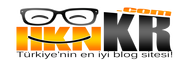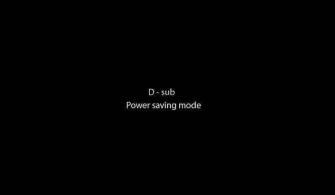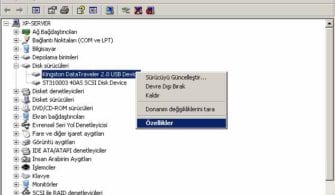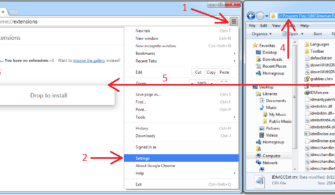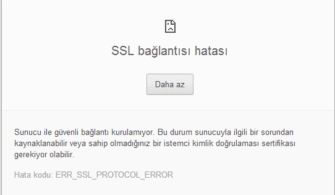Bugün bir arkadaşım bilgisayarını bana getirdi; virüs bulaştı diye. Kontrol ettim: tüm tarayıcılarına Hulatoo reklamları bulaşmış. Googleye girdiğinde veya yeni bir sayfa açtığında onun istemi dışında sayfaların açıldığını gördüm. Bunları manuel olarak kaldırmak için tek çözüm: tarayıcı ayarlarını sıfırlamak!
Hulatoo ads bir virüs değil aslında; kendini tarayıcı ayarlarına yapıştıran solucan benzeri bir uzantı diyebiliriz. Çalışma mantığı basit: bilgisayara yüklendikten sonra kendini tarayıcıların ayarlarına ekliyor, anasayfa ve yeni sekme bilgilerini kendi sitesi olarak ayarlıyor ve google gibi arama motorlarına giriş yaptığınızda veya facebook gibi sitelerde dolaşırken belirli yerlerde Hulatoo ads şeklinde reklamlar çıkıyor. Hadi bunlardan kurtulalım!
Resimdeki ibareler ingilizce ama anlatımda türkçe karşılıklarını size yazacağım.
ÖNEMLİ! Aşağıdaki işlemleri yapmadan önce tarayıcı kısayoluna sağ tıklayıp ( örneğin internet explorer’e sağ tıklayın ) özellikler dediğinizde aşağıdaki gibi bir resim açılır. Resimde gördüğünüz gibi; kısayolun peşisıra bir reklam kodu eklenmiş. Bu kodu tarayıcılarınızdan kaldırın. Bu kod ne işe yarar: tarayıcı kısayolunu açtığınızda direk orada yazan web linki açılır. Bunları tarayıcılarınızdan lütfen kaldırın!.

HulaToo Ads ve HulaToo Deals ‘i Internet Explorer’den Silmek
PC’nizde yer alan internet explorer’in ayarlarını sıfırlamak için yapmanız gerekenler şunlar.
- İnternet Explorer’i açın,sağ üstte yer alan çark resmine tıklayın yani ayarlara girin, açılan sekmede resimde olduğu gibi.. İnternet ayarlarına tıklayın.

- Açılan kısımda ‘Gelişmiş’ kısmına tıklayın ve ‘SIFIRLA’ YA basarak tüm ayarların sıfırlanmasını sağlayın.

- Açılan yeni pencerede ‘Kişisel Ayarları Sil’ seçeneğini de işaretleyip SIFIRLA’YA basınız.

- Çıkış deyip internet exploreri kapatın ve sonra tekrar açın.

HulaToo Ads ve HulaToo Deals’i Mozilla Firefox’tan silmek
Bu problemi de yine firefox ayarlarını sıfırlayarak düzeltebilirsiniz.
- Firefoxu açıp ayarlar kısmına tıklıyoruz, soru işaretine basıyoruz ( ya da resimdeki gibi help seçeneği ) ve açılan kısımda ‘ Sorun giderme bilgileri ‘ kısmına tıklıyoruz.

- Açılan kısımda Firefox tarayıcısını sıfırla seçeneğine tıklıyoruz.

- Açılan kısımda sıfırla diyoruz.

- Firefox otomatik olarak yeniden başlatacak kendini.
HulaToo Ads HulaToo Deals Google Chrome’den Kaldırmak
- Chrome ayarlar butonuna basıyoruz. Ayarlar kısmından uzantılar seçeneğini tıklıyoruz.

- Uzantılar kısmında yer alan HulaToo 1.0.0 ın karşısında yer alan silme tuşuna basarak eklentiyi siliyoruz.

İşlemler bu kadar.
Ben burada yapılan işlemleri yaparak, eklentinin uzantılarından ve belasından kurtuldum diyebilirim. :)
Bütün bunları yaptınız ve hala reklamlar kalkmadı mı?
O zaman son iki yöntem kalıyor.
1. si: AdwCleaner adlı programı googleden aratıp, resmi ve güvenilir bir siteden indirin. Programı açın, tarama yaptırın. Bilgisayarı yeniden başlatmanızı isteyecektir. Böylelikle kurtulabilirsiniz.
2. si: Bu programları denetim masası program kaldır kısmından kaldırmak. :))) En son çare olarak kullanabilirsiniz.
Kaynak: http://malwaretips.com/blogs/hulatoo-virus-removal/#browser